Los filtros de Snapchat continúan cargando. El problema ocurre cuando los usuarios intentan tomar sus instantáneas usando filtros y no se cargan. La situación es bastante molesta ya que los usuarios no podrán tomar sus instantáneas en este momento usando diferentes filtros. Tal situación se puede manejar con una conexión a Internet estable y fuerte, ya que el problema se debe principalmente a la lentitud de la conexión a Internet. Sin embargo, lea este artículo por completo para conocer otras soluciones alternativas que puede intentar para solucionar tales problemas.
Pero antes de ir directamente a las soluciones, analice rápidamente las causas responsables de tales problemas.
Qué causa el problema de carga del filtro de Snapchat?
- Conexión a Internet lenta: la conectividad a Internet lenta o inestable en su dispositivo es la razón principal responsable de no cargar los filtros en Snapchat. Por lo tanto, cuando se enfrente a un problema de este tipo, asegúrese de tener una conexión a Internet estable y suficiente para superar el problema.
- Problema del servidor: otro problema que causa el problema es el tiempo de inactividad del servidor de Snapchat. Si el servidor está pasando por una interrupción o está en mantenimiento, puede tener este problema. Por lo tanto, verifique el servidor cuando encuentre un problema de este tipo.
- Instalación corrupta de Snapchat: si tiene una instalación corrupta de la aplicación Snapchat o si alguno de los archivos de la aplicación desaparece, es posible que encuentre este problema. Por lo tanto, la simple reinstalación de la aplicación lo ayudará a superar el problema.
- Caché de Snapchat dañado: en la mayoría de los casos, el caché de la aplicación de Snapchat sobrecargado se corrompe con el tiempo, lo que puede causar que los filtros sigan cargándose en Snapchat. Por lo tanto, aquí, en tal caso, le sugerimos que borre el caché de la aplicación a tiempo para evitar problemas de este tipo en el futuro.
- Versión obsoleta del dispositivo: en la mayoría de los casos, se descubrió que las versiones anteriores del dispositivo eran la razón principal que causaba tales problemas en Snapchat. Una versión obsoleta del dispositivo puede entrar en conflicto con la versión actualizada de la aplicación al restringir la carga de los filtros de Snapchat. Entonces, cuando ese sea el motivo encontrado, intente solucionar el problema actualizando el software de su dispositivo a la última versión disponible.
Entonces, estas son algunas de las razones que desencadenan este problema en Snapchat. Ahora que conoce las causas, siga las correcciones mencionadas para superar el problema.
Cómo arreglar los filtros de Snapchat sigue cargando?
Solución 1: compruebe su conexión a Internet
Como se discutió anteriormente, una conexión lenta o inestable en su dispositivo Android o iPhone puede causar este problema. Entonces, lo primero que debe verificar es su conexión a Internet. Si se encuentra defectuoso, siga las instrucciones a continuación para solucionar el problema de Internet en su dispositivo Android. Puede verificar su velocidad de Internet en SpeedTest.
- Verifique su uso de datos. Si excede el límite diario, aumente su límite de datos con paquetes de datos complementarios.
- En caso de tener suficientes datos, pero los filtros siguen cargando, puede ser debido a la lenta conectividad a Internet. En tal caso, estabilice su conexión apagando y encendiendo el dispositivo o el modo avión.
- Si tiene una conexión Wi-Fi y enfrenta este problema debido a una conexión a Internet lenta e inestable, estabilice la conexión colocando el dispositivo fuente más cerca del dispositivo cliente o reiniciando el dispositivo fuente.
- En caso de usar datos móviles, intente cambiar a una conexión Wi-Fi o viceversa.
- Además, le sugerimos que use una conexión por cable en lugar de una inalámbrica para tener una conexión a Internet más estable y fuerte.
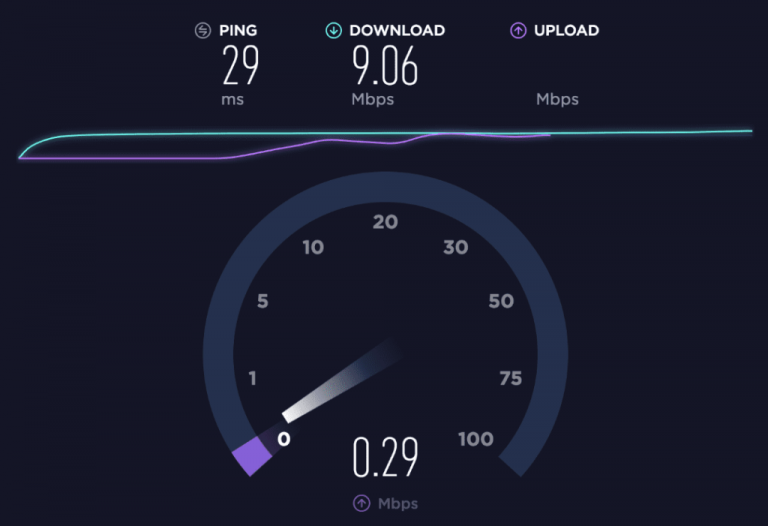
Solución 2: verifique el servidor de Snapchat
A veces, la aplicación Snapchat puede tener problemas para cargar los filtros debido a un tiempo de inactividad o interrupción del servidor. Por lo tanto, si su conexión a Internet es sólida pero aún enfrenta este problema, verifique el problema del servidor. Si se encuentra en mantenimiento o está pasando por algún problema, entonces lo mejor que puede hacer aquí es esperar a que el servidor termine con su proceso de mantenimiento. Puede verificar el problema relacionado con el servidor a la página través de oficial de Twitter de Snapchat.
Solución 3: vuelva a iniciar sesión en su cuenta de Snapchat
La mayoría de los usuarios han logrado solucionar el problema volviendo a iniciar sesión en sus cuentas de Snapchat. Por lo tanto, vale la pena intentar la solución. Solo necesita cerrar sesión en su cuenta de Snapchat y luego iniciar sesión nuevamente para solucionar de falla de carga de los filtros de Snapchat el problema.
Siga los sencillos pasos para volver a iniciar sesión:
- Abra Snapchat en su dispositivo.
- Haga clic en el perfil y luego toque el icono de engranaje.
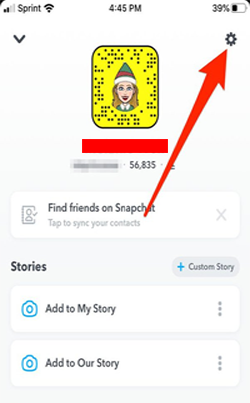
- Desplácese hacia abajo y seleccione la opción Cerrar sesión.
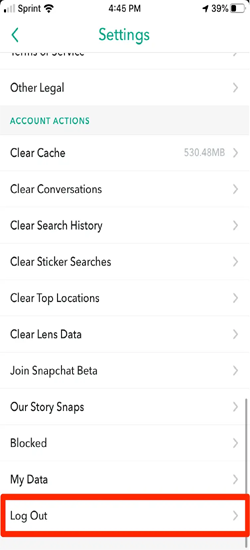
- Luego, confirme para cerrar sesión en la cuenta de Snapchat.
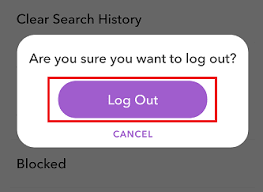
- Una vez que haya cerrado sesión, salga de la aplicación y reinicie su dispositivo.
- Ahora, vuelva a iniciar sesión en su cuenta y verifique si los filtros se están cargando.
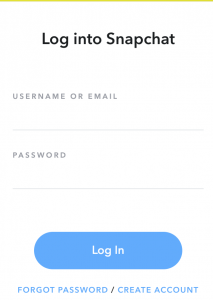
Solución 4: vaciar la caché de la aplicación Snapchat
Demasiado caché de aplicaciones a veces puede dificultar que Snapchat cargue los filtros. Además, con el tiempo, el caché se corrompe, lo que puede entrar en conflicto con la aplicación y causar tales problemas. Entonces, intente solucionar este problema borrando el caché de la aplicación Snapchat.
Borrar caché de Snapchat en dispositivos Android:
- Abra la aplicación Configuración en su dispositivo Android.
- Luego, diríjase a la gestión de aplicaciones.
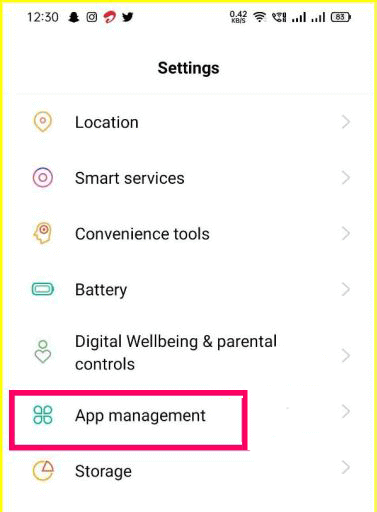
- Desplácese hacia abajo y seleccione Snapchat.
- A continuación, haga clic en la opción Uso de almacenamiento.
- Aquí, haga clic en Borrar datos y luego en Borrar caché, una tras otra, para vaciar el caché de la aplicación.
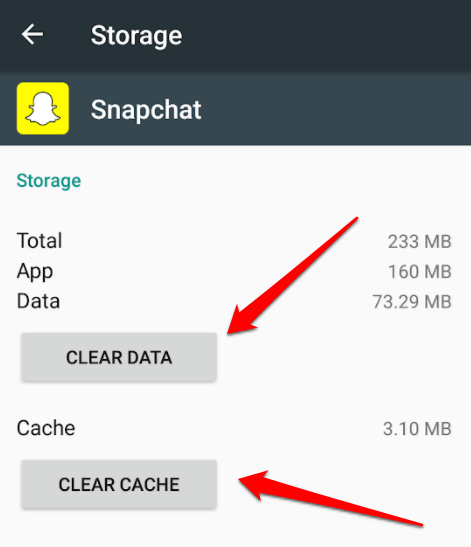
Ahora, vuelva a abrir la aplicación Snapchat y verifique si sus filtros se están cargando.
Limpia el caché de Snapchat en tu iPhone:
- Abra la configuración de su iPhone.
- Ahora diríjase a la aplicación y notificación y haga clic en la aplicación.
- Luego, desplácese hacia abajo y seleccione Snapchat. Toca la opción Almacenamiento.
- Haga clic en la opción Borrar datos y luego en Borrar caché.
Solución 5: Actualizar la versión del dispositivo
En la mayoría de los casos, se descubrió que las versiones anteriores de los dispositivos interferían con la aplicación Snapchat y causaban este problema. Además, puede causar muchos problemas, como retrasos, bloqueos o ralentización de su dispositivo. Por lo tanto, le recomendamos que actualice el software de su dispositivo para eliminar el problema.
Puede seguir los pasos a continuación para actualizar su Android:
- Busque la aplicación Configuración en su teléfono y ábrala.
- A continuación, haga clic en la opción Actualización de software en el panel Configuración.
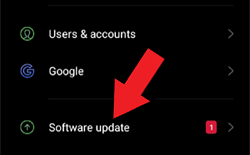
- Ahora, en la siguiente pantalla, verá la última actualización, si hay alguna disponible.
- Toque el botón Descargar ahora para descargar e instalar la última actualización.
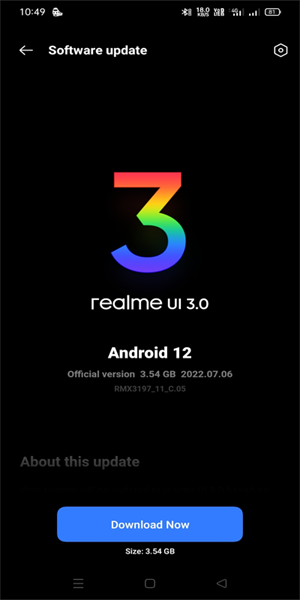
- Espere a que se complete el proceso.
- Una vez hecho esto, su dispositivo Android se reiniciará automáticamente.
- Después de reiniciar, inicie la aplicación Snapchat y verifique el problema.
Siga los pasos a continuación para actualizar el software del iPhone:
- Inicie la aplicación Configuración en su iPhone.
- A continuación, diríjase a la categoría General y haga clic en Actualización de software.
- En la pantalla siguiente, busque el último software disponible.
- Si encuentra alguno, toque la opción Descargar e instalar y espere a que su iPhone instale el software más reciente.

- Una vez instalado, reinicie su iPhone y verifique el problema.
Solución 6: Vuelva a instalar la aplicación Snapchat
Si ninguna de las soluciones anteriores funciona, intente solucionar el problema reinstalando la aplicación Snapchat. La reinstalación de la aplicación solucionará el problema y actualizará la aplicación a la última versión. Para esto, primero debe desinstalar la aplicación y luego volver a instalarla para solucionar el problema.
Usuarios de Android:
- Vaya al icono de la aplicación Snapchat en la pantalla de inicio de su teléfono Android.
- A continuación, mantenga presionado el icono y haga clic en la opción Desinstalar.
- Ahora, haga clic en la opción Desinstalar una vez más para obtener la confirmación final.
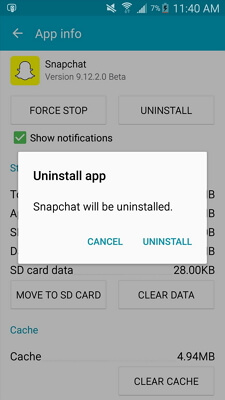
- Una vez desinstalada, visite la aplicación Play Store y busque la última aplicación de Snapchat.
- Toque el botón Instalar junto a la aplicación y espere un momento.
- Una vez completado el proceso de instalación, abra la aplicación y verifique el problema.
Usuarios de iPhone:
- Vaya al icono de la aplicación Snapchat en la pantalla de inicio de su iPhone.
- Mantenga presionado el ícono y toque la cruz que aparece en la esquina superior derecha del ícono.
- Ahora, haga clic en el botón Eliminar.
- Si se le solicita, toque Eliminar para confirmar.

- Una vez eliminado, visite Apple Store e instale la última versión de Snapchat desde allí.
Solución 7: comuníquese con el equipo de soporte de Snapchat
Si ninguna de las soluciones anteriores lo ayudó a solucionar el problema de la carga de los filtros de la aplicación Snapchat, puede deberse a que el problema proviene del final de Snapchat. Entonces, en este caso, puede comunicarse con el equipo de soporte de Snapchat para obtener ayuda.
Qué hacer cuando los filtros de Snapchat no funcionan?
Si actualmente tiene problemas al usar los filtros de Snapchat y no funcionan, es posible que se deba a un entorno con poca luz o a una mala conectividad a Internet. Sin embargo, para solucionar el problema de que los filtros de Snapchat no funcionan, intente usar una conexión a Internet buena y estable y tome instantáneas en un entorno bien iluminado.
Recomendado: Android Reparar Herramienta
Si se enfrenta a algún tipo de problema con Android, le recomendamos que utilice nuestra profesional de Android Reparar Herramienta. La herramienta ha demostrado ser efectiva y puede resolver cualquier problema en su teléfono Android, como quedarse atascado en un bucle de arranque, pantalla azul/negra de la muerte, aplicaciones que siguen fallando, etc.
La herramienta es fácil de usar. Debe descargar el software y seguir su guía de usuario para usarlo.

Note: Se recomienda descargar y usar el software solo en su computadora de escritorio o portátil. El software no funcionará en teléfonos móviles.
preguntas frecuentes
Si la aplicación Snapchat no funciona correctamente, puede deberse a que tiene algunos errores o fallas. Entonces, en tal caso, debe forzar la detención de la aplicación y luego volver a iniciarla. Si el problema persiste, intente cerrar sesión y luego volver a iniciar sesión en su cuenta. Esto volverá a conectar tu Snapchat con el servidor y solucionará el problema.
Algunos filtros necesitan el permiso de su ubicación y están permitidos en regiones limitadas. Por lo tanto, si su ubicación no está permitida para ese filtro en particular, no podrá usarlo. Sin embargo, en tal condición, restablezca la configuración de ubicación de su dispositivo. Cómo arreglar el error de Snapchat?
Por qué mi Geofiltro no funciona?
Ultimas palabras
Bueno, el problema es muy frustrante y molesto para los usuarios de Snapchat, ya que no podrán usar filtros para tomar instantáneas en este momento. Sin embargo, con este blog, puede solucionar fácilmente el problema de la carga continua de los filtros de Snapchat.
Espero que las correcciones mencionadas en el artículo resuelvan su problema y ahora podrá usar filtros nuevamente para tomar instantáneas sin más problemas. En caso de más consultas o dudas, no dude en comentarnos en nuestra página oficial de Twitter.
James Leak is a technology expert and lives in New York. Previously, he was working on Symbian OS and was trying to solve many issues related to it. From childhood, he was very much interested in technology field and loves to write blogs related to Android and other OS. So he maintained that and currently, James is working for es.androiddata-recovery.com where he contribute several articles about errors/issues or data loss situation related to Android. He keeps daily updates on news or rumors or what is happening in this new technology world. Apart from blogging, he loves to travel, play games and reading books.